จะขอใบเสร็จการจัดส่งและใบตอบรับการอ่านใน Outlook ได้อย่างไร?
สมมติว่าคุณกำลังส่งข้อความอีเมลที่สำคัญไปยังลูกค้าของคุณและคุณต้องการคำติชมและตรวจสอบให้แน่ใจว่าลูกค้าของคุณได้รับข้อความนี้หรือไม่และลูกค้าของคุณดูข้อความนี้หรือไม่ และคุณลักษณะขอใบตอบรับการจัดส่งและขอคุณสมบัติใบตอบรับการอ่านใน Outlook จะตรงตามความต้องการของคุณ
บทความนี้มีไว้เพื่อช่วยคุณขอใบตอบรับการจัดส่งและใบตอบรับการอ่านสำหรับการเขียนข้อความอีเมลในปัจจุบันและสำหรับข้อความอีเมลที่ส่งทั้งหมดด้วย
ขอใบตอบรับการส่ง / อ่านสำหรับหนึ่งข้อความใน Outlook
ขอใบตอบรับการส่ง / อ่านสำหรับข้อความที่ส่งทั้งหมดใน Outlook 2010 และ 2013
ขอใบตอบรับการส่ง / อ่านสำหรับข้อความที่ส่งทั้งหมดใน Outlook 2007
- ส่งอีเมลอัตโนมัติด้วย CC อัตโนมัติ / BCC, ส่งต่ออัตโนมัติ ตามกฎ; ส่ง ตอบอัตโนมัติ (Out of Office) โดยไม่ต้องใช้ Exchange Server...
- รับการแจ้งเตือนเช่น คำเตือน BCC เมื่อตอบกลับทุกคนในขณะที่คุณอยู่ในรายการ BCC และ เตือนเมื่อไม่มีไฟล์แนบ สำหรับความผูกพันที่ถูกลืม...
- ปรับปรุงประสิทธิภาพอีเมลด้วย ตอบกลับ (ทั้งหมด) พร้อมไฟล์แนบ, เพิ่มคำทักทายหรือวันที่ & เวลาลงในลายเซ็นหรือหัวเรื่องโดยอัตโนมัติ, ตอบกลับอีเมลหลายฉบับ...
- เพิ่มความคล่องตัวในการส่งอีเมลด้วย เรียกคืนอีเมล, เครื่องมือแนบ (บีบอัดทั้งหมด, บันทึกอัตโนมัติทั้งหมด...), ลบรายการที่ซ้ำกันและ รายงานด่วน...
 ขอใบตอบรับการส่ง / อ่านสำหรับหนึ่งข้อความใน Outlook
ขอใบตอบรับการส่ง / อ่านสำหรับหนึ่งข้อความใน Outlook
เมื่อคุณเขียนข้อความอีเมลคุณสามารถกำหนดค่าและขอใบเสร็จการจัดส่งและใบตอบรับการอ่านได้อย่างง่ายดาย
ขั้นตอนที่ 1: สร้างข้อความอีเมลใหม่:
- ใน Outlook 2010 และ 2013 โปรดคลิกไฟล์ หน้าแรก > อีเมลใหม่.
- ใน Outlook 2007 โปรดคลิกไฟล์ เนื้อไม่มีมัน > ใหม่ > ข้อความเมล.
ขั้นตอนที่ 2: ตรวจสอบไฟล์ ขอใบเสร็จรับเงินการจัดส่งสินค้า ตัวเลือกและ ขออ่านใบเสร็จรับเงิน ตัวเลือกใน การติดตาม กลุ่มใน Options แถบ

เป็นทางเลือกในการตรวจสอบทั้งสองอย่าง ขอใบเสร็จการจัดส่ง ตัวเลือกและ ขออ่านใบเสร็จรับเงิน ตัวเลือกหรือเลือกหนึ่งในนั้น ขึ้นอยู่กับความต้องการของคุณ
ขั้นตอนที่ 3: เขียนข้อความอีเมลของคุณแล้วส่ง
 ขอใบตอบรับการส่ง / อ่านสำหรับข้อความที่ส่งทั้งหมดใน Outlook 2010 และ 2013
ขอใบตอบรับการส่ง / อ่านสำหรับข้อความที่ส่งทั้งหมดใน Outlook 2010 และ 2013
ส่วนนี้จะแสดงวิธีขอใบตอบรับการส่งและใบตอบรับการเปิดอ่านสำหรับข้อความอีเมลที่ส่งทั้งหมดใน Microsoft Outlook 2010 และ 2013
ขั้นตอนที่ 1: คลิกปุ่ม เนื้อไม่มีมัน > Options.
ขั้นตอนที่ 2: คลิกปุ่ม จดหมาย ในแถบด้านซ้าย
ขั้นตอนที่ 3: ไปที่ การติดตาม มาตรา,
- หากต้องการขอใบเสร็จการจัดส่งโปรดตรวจสอบ ใบเสร็จการจัดส่งที่ยืนยันว่าข้อความถูกส่งไปยังเซิร์ฟเวอร์อีเมลของผู้รับ ตัวเลือก
- หากต้องการขอใบตอบรับการอ่านโปรดตรวจสอบ อ่านใบเสร็จเพื่อยืนยันว่าผู้รับดูข้อความ ตัวเลือก
หมายเหตุ: คุณสามารถตรวจสอบตัวเลือกทั้งสองนี้หรือตัวเลือกใดตัวเลือกหนึ่งตามความต้องการของคุณ
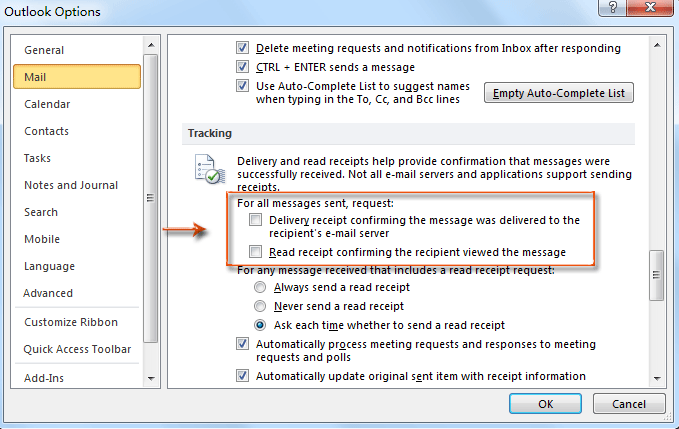
ขั้นตอนที่ 4: คลิกปุ่ม OK ปุ่ม
ตั้งแต่นั้นมาแต่ละข้อความอีเมลที่ส่งจะขอใบเสร็จการจัดส่งและใบตอบรับการอ่านโดยอัตโนมัติ
 ขอใบตอบรับการส่ง / อ่านสำหรับข้อความที่ส่งทั้งหมดใน Outlook 2007
ขอใบตอบรับการส่ง / อ่านสำหรับข้อความที่ส่งทั้งหมดใน Outlook 2007
หากคุณใช้ Outlook 2007 คุณสามารถขอใบตอบรับการส่งและใบตอบรับสำหรับข้อความอีเมลที่ส่งทั้งหมดโดยทำตามขั้นตอนต่อไปนี้
ขั้นตอนที่ 1: คลิกปุ่ม เครื่องมือ > Options.
ขั้นตอนที่ 2: ในกล่องโต้ตอบตัวเลือกโปรดคลิกที่ไฟล์ ตัวเลือกอีเมล ปุ่มบน การตั้งค่า แถบ

ขั้นตอนที่ 3: ในกล่องโต้ตอบตัวเลือกอีเมลโปรดคลิกที่ไฟล์ ตัวเลือกการติดตาม ปุ่ม

ขั้นตอนที่ 4: ในกล่องโต้ตอบตัวเลือกการติดตามใหม่ที่ปรากฏขึ้นโปรดตรวจสอบไฟล์ อ่านใบเสร็จ ตัวเลือกและ ใบเสร็จการจัดส่ง ตัวเลือก

หมายเหตุ: คุณสามารถตรวจสอบทั้งสองไฟล์ อ่านใบเสร็จ ตัวเลือกและ ใบเสร็จการจัดส่ง ตัวเลือกหรือเลือกหนึ่งในนั้นตามความต้องการของคุณเอง
ขั้นตอนที่ 5: คลิกปุ่ม OK ในแต่ละกล่องโต้ตอบ
สุดยอดเครื่องมือเพิ่มผลผลิตในสำนักงาน
Kutools สำหรับ Outlook - คุณสมบัติอันทรงพลังมากกว่า 100 รายการเพื่อเติมพลังให้กับ Outlook ของคุณ
🤖 ผู้ช่วยจดหมาย AI: ส่งอีเมลระดับมืออาชีพทันทีด้วยเวทมนตร์ AI คลิกเพียงครั้งเดียวเพื่อตอบกลับอย่างชาญฉลาด น้ำเสียงที่สมบูรณ์แบบ การเรียนรู้หลายภาษา เปลี่ยนรูปแบบการส่งอีเมลอย่างง่ายดาย! ...
📧 การทำงานอัตโนมัติของอีเมล: ไม่อยู่ที่สำนักงาน (ใช้ได้กับ POP และ IMAP) / กำหนดการส่งอีเมล / Auto CC/BCC ตามกฎเมื่อส่งอีเมล / ส่งต่ออัตโนมัติ (กฎขั้นสูง) / เพิ่มคำทักทายอัตโนมัติ / แบ่งอีเมลผู้รับหลายรายออกเป็นข้อความส่วนตัวโดยอัตโนมัติ ...
📨 การจัดการอีเมล์: เรียกคืนอีเมลได้อย่างง่ายดาย / บล็อกอีเมลหลอกลวงตามหัวเรื่องและอื่นๆ / ลบอีเมลที่ซ้ำกัน / การค้นหาขั้นสูง / รวมโฟลเดอร์ ...
📁 ไฟล์แนบโปร: บันทึกแบทช์ / การแยกแบทช์ / การบีบอัดแบบแบตช์ / บันทึกอัตโนมัติ / ถอดอัตโนมัติ / บีบอัดอัตโนมัติ ...
🌟 อินเตอร์เฟซเมจิก: 😊อีโมจิที่สวยและเจ๋งยิ่งขึ้น / เพิ่มประสิทธิภาพการทำงาน Outlook ของคุณด้วยมุมมองแบบแท็บ / ลดขนาด Outlook แทนที่จะปิด ...
???? เพียงคลิกเดียวสิ่งมหัศจรรย์: ตอบกลับทั้งหมดด้วยไฟล์แนบที่เข้ามา / อีเมลต่อต้านฟิชชิ่ง / 🕘 แสดงโซนเวลาของผู้ส่ง ...
👩🏼🤝👩🏻 รายชื่อและปฏิทิน: แบทช์เพิ่มผู้ติดต่อจากอีเมลที่เลือก / แบ่งกลุ่มผู้ติดต่อเป็นกลุ่มแต่ละกลุ่ม / ลบการแจ้งเตือนวันเกิด ...
เกิน คุณสมบัติ 100 รอการสำรวจของคุณ! คลิกที่นี่เพื่อค้นพบเพิ่มเติม

